苹果手机已成为人们生活中不可或缺的一部分,随着技术的不断进步,有时候我们可能会遇到一些令人困惑的问题,比如苹果手机锁横屏在哪里以及如何关闭自动横屏功能。对于那些习惯于使用竖屏浏览内容的人来说,自动横屏可能会带来一些不便。了解如何解决这个问题对于提高手机使用体验至关重要。接下来我们将探讨苹果手机锁横屏的方法以及关闭自动横屏功能的步骤,帮助大家更好地掌握手机的使用技巧。
苹果手机自动横屏怎么关闭
操作方法:
1.手机只要横过来,就自动变成了横屏状态。

2.把手机竖回来,从下往上滑一下。
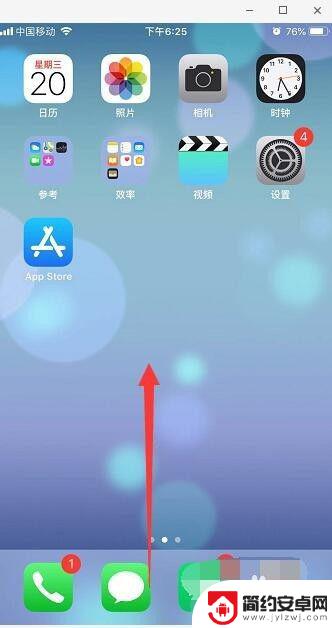
3.调出苹果的控制中心,点击有个锁的标志,如图。
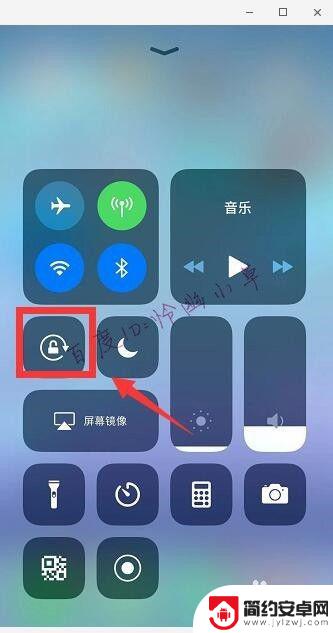
4.这样锁就会变成红色,上方会提示“竖排方向锁定:打开”。这样就不会再自动横屏了,如果要打开的话,就是点击锁,让它变成灰色即可。
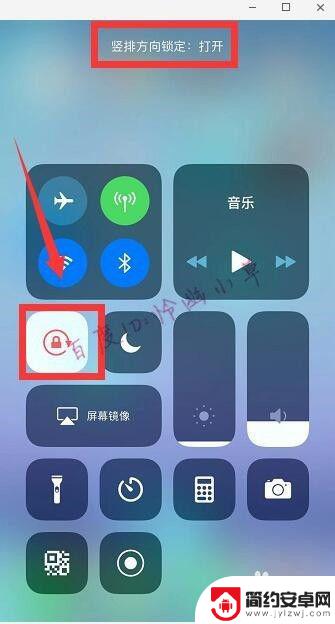
5.也可以打开苹果的悬浮球,点击这里面的“控制中心”。
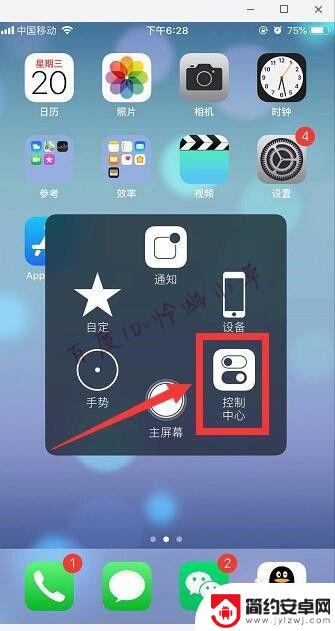
6.打开悬浮球的方法是进入手机的设置,将辅助触控打开。
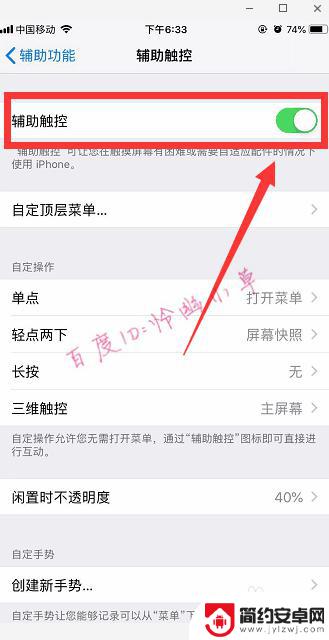
以上是关于苹果手机锁定横屏的全部内容,如果出现此问题,可以尝试按照以上方法解决,希望对大家有所帮助。










